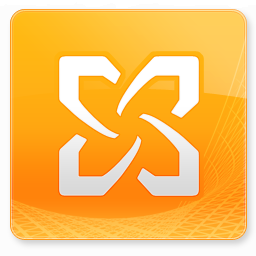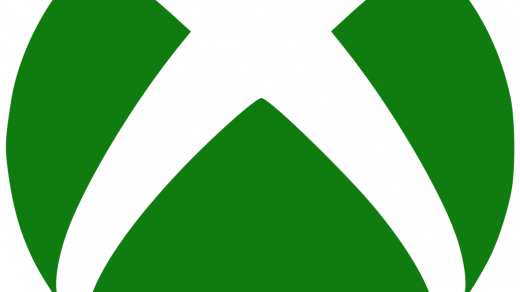Installation de Apache2
-Avant tout, la petite mise à jour :
apt-get update && apt-get upgrade
-Puis on installe apache2 :
apt-get install apache2
Aperçu des fichiers
Les fichiers de configuration de apache se trouvent dans le dossier /etc/apache2/

Nous ne toucherons pas le fichier apache2.conf. Nous allons créer des fichiers dans le dossier sites-available. Ensuite nous activerons nos configurations avec certaines commandes.
La racine du serveur web apache, c’est à dire le dossier qui sera parcouru par défaut par les navigateurs, est /var/www/html/

Constatez qu’il y a déjà un fichier .html à la racine du serveur. Il vient avec l’install de apache pour tester rapidement son fonctionnement. Ce qu’on va faire de suite.
Test du serveur
Dès qu’on installe Apache, il démarre et fonctionne tout de suite.
-Ouvrez un navigateur et tapez l’IP de WEB01 dans la barre d’adresse puis Entrée :
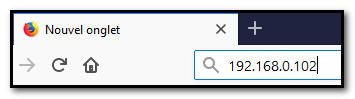
-Si votre réseau est bien configuré, le navigateur affiche cette page :
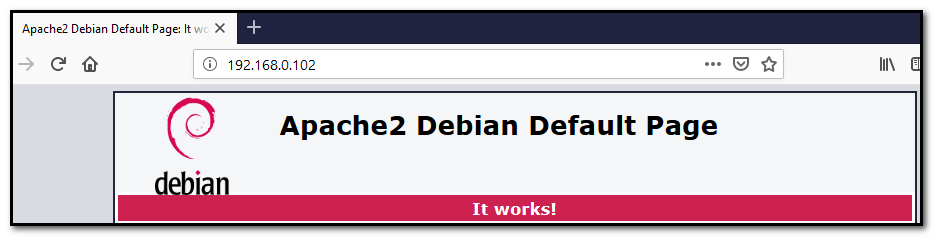
->Ce que le navigateur vous affiche, c’est le fichier /var/www/html/index.html. En effet, par défaut, le navigateur va automatiquement chercher un fichier nommé index.html à la racine du serveur Web.
- Si votre navigateur affiche ce fichier, cela signifie que votre serveur Web est fonctionnel.
-Vous pouvez maintenant supprimer ce fichier :
rm /var/www/html/index.html
En page suivante, on renseigne notre serveur au niveau du DNS. Si vous n’avez pas de serveur DNS, vous pouvez quand même exécuter les Méthodes 1 et 2 en utilisant l’IP du serveur Web dans votre navigateur au lieu d’utiliser des noms.